
- •Часть II.
- •2. Ввод данных, создание структуры данных
- •2.1. Создание рабочего листа базы данных
- •2.2. Ввод данных с помощью Формы
- •2.3. Вычисление суммы продаж в рублях
- •2.4. Вычисление общей суммы продаж
- •2.5. Создание автофильтра
- •2.6. Создание промежуточных итогов.
- •3. Выборка из базы данных
- •3.1. Структура выборки
- •3.2. Построение круговой диаграммы.
- •4. Сводные таблицы
- •4.1. Создание сводных таблиц
- •Порядок построения сводной таблицы:
- •4.2. Изменения в сводной таблице
- •4.2.1.Изменения данных в основном листе Продажи.
- •4.2.2. Изменение структуры сводной таблицы.
- •4.3. Добавление нового элемента.
- •4.4. Изменение порядка столбцов
- •4.5. Форматирование сводной таблицы.
- •4.6. Добавление гистограмм.
- •4.7. Построение диаграмм сводных таблиц.
- •4.8. Редактирование диаграмм
2.3. Вычисление суммы продаж в рублях
После заполнения всей таблицы заполним поле Сумма,руб. с учетом приведенного курса у.е.. Для этого используем стандартную функцию Excel ЕСЛИ из категории Логические. Формат функции:
ЕСЛИ (<условие>; <результат, если <условие>=True>;
<результат, если<условие>=False>)
Итак, заполняем поле Сумма,руб. Для этого в ячейку E9 введите формулу:
Е9= ЕСЛИ (А9=”январь”;$С$4;ЕСЛИ (А9=”февраль”;$С$5;$С$6))*D9
и скопируйте ее вниз до конца таблицы. Установите «рублевый формат».
2.4. Вычисление общей суммы продаж
В ячейках D2 и E2 вычислите общую сумму продаж в y.e. и руб., возпользовавшись Автосуммой. Установите в этих ячейках формат «у.е.» и «рублевый» формат, соответственно.
2.5. Создание автофильтра
Наиболее частой задачей при работе с базами данных является поиск нужной информации. Эта задача в MS Excel решается с помощью Автофильтра. Автофильтр позволяет вывести на экран строки, содержащие только определенную информацию.
Для создания Автофильтра выполните следующие действия:
выделите ячейки А8:Е8, содержащих заголовки столбцов (имена полей);
Во вкладке Данные\Сортировка и фильтр нажмите на кнопку Фильтр ;

в таблице, в каждой из выделенных ячеек, появятся кнопки автофильтра
 (рис.3.4).
(рис.3.4).
Нажав на соответствующую кнопку автофильтра можно выбрать «нужное значение» в появившемся списке возможных значений (рис. 3.4).
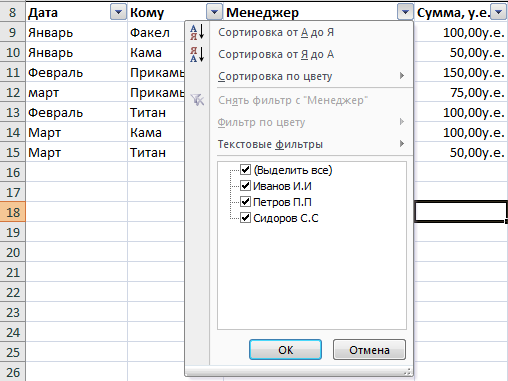
Рис.3.4.Созданный автофильтр.
Можно, например, произвести фильтрацию по любому из полей:Менеджер, Кому и т.д.
Для
отмены фильтрации нажмите кнопку
автофильтрации
![]() и выберите в открывающемся списке(Выделить
все).
и выберите в открывающемся списке(Выделить
все).
2.6. Создание промежуточных итогов.
Научившись создавать отфильтрованные списки, хотелось бы видеть суммы промежуточных итогов для этих отфильтрованных записей.
Для работы с данными, содержащимися в отфильтрованных списках, используется функция ПРОМЕЖУТОЧНЫЕ ИТОГИ (категория «Математические»), которая игнорирует все скрытые записи и поля базы данных.
Формат функции: ПРОМЕЖУТОЧНЫЕ.ИТОГИ(<число>;<диапазон>)
где <число> - определяет тип вычислений (1–усреднение; 4 и 5–определение минимума и максимума; 9–суммирование);
<диапазон> - определяет диапазон ячеек, над которыми будут выполнены вычисления.
Промежуточные итоги покажите в ячейках D3:E3, рис.3. Для этого выполните следующие действия:
в ячейку D3, используя Мастер функций, введите функцию ПРОМЕЖУТОЧНЫЕ.ИТОГИ;
в появившемся окне функции сделайте следующие установки;
в поле Номер_функции введите 9 (суммирование)
в поле Ссылка1 введите диапазон ячеек D9:D100, используя для этого однострочное поле ввода окна функции, щелкните по кнопке ОК; (ввести значение D100 требуется на случай, если в базу данных добавятся новые записи)
по завершении ввода функции установите формат «у.е.».
Если вы все сделали правильно, в ячейке D3 будет записана формула: = ПРОМЕЖУТОЧНЫЕ ИТОГИ(9; D9:D100)
Аналогично в ячейке Е3 получим данные в “рублевом ” эквиваленте. А можно и проще – скопируйте введенную формулу из ячейки D3 в ячейку E3.
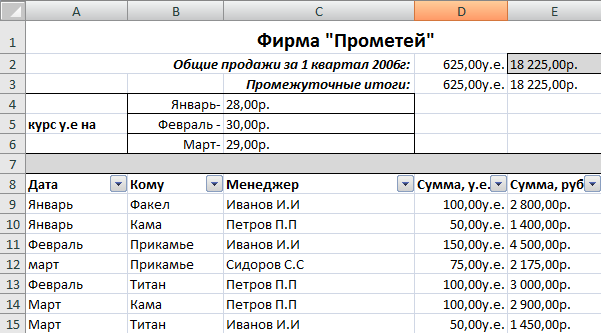
Рис. 3.5. Установка промежуточных итогов.
Пока фильтрация не выполнена, результаты в ячейках D3, Е3 равны общей сумме продаж в ячейках D2:E2 соответственно в «у.е.» и рублях.
Предположим, что нам нужно определить общую сумму продаж, выполненных менеджером Ивановым И.И. Произведя фильтрацию в поле Менеджер и указав Иванов И.И., в базе данных отобразятся только записи, касающиеся менеджера Иванова И.И. Остальные строки будут скрыты, рис.3.6.
В ячейках D3, Е3 появятся суммы промежуточных итогов, равных общей сумме продаж менеджера Иванова И.И. в «у.е.» и руб. соответственно.
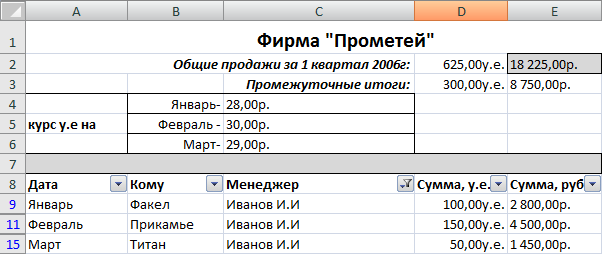
Рис. 3.6. Список, отфильтрованный по «Менеджер Иванов И.И.»

Аналогично вы можете определить когда, кто и на какую сумму осуществил продажи и в какой фирме. Для этого сделайте автофильтрацию по полю Кому или Сумма,руб. и выберите интересующую вас информацию.
